寄语:伟大人物的最明显的标志,就是他坚强的意志,不管环境变换到什么地步,他的初衷与希望仍不会有丝毫的改变,而终于克服困难,以达到预期的目的。
用好Word样式,可以提高排版效率,本期Word小编与大家分享有关样式的保存和删除。
一、样式的保存
第一种:保存模板
点击文件——另存为——模式选择为模板格式,之后样式就会自动保存在模板位置,然后要用时,点击文件——新建——个人,打开相应的文档,最后删除文字即可。
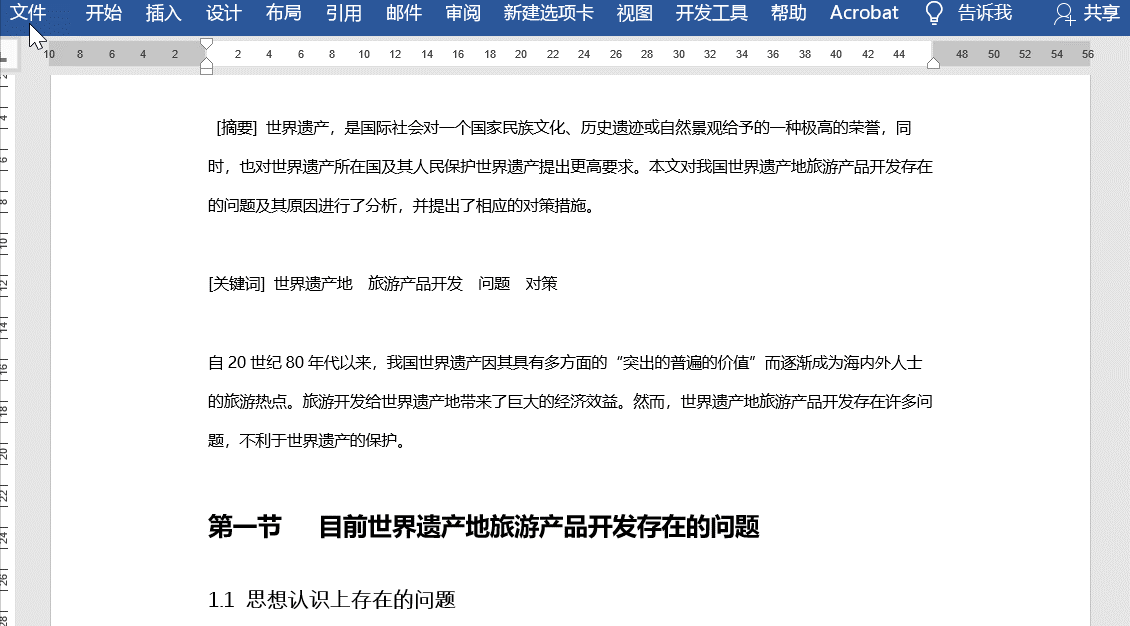
第二种:保存样式集
想要保存样式集是需要借用样式集功能来实现,而样式集是需要在自定义功能区添加的,具体操作如下:

添加样式集后就可以将设置好的样式直接点击样式集命令,随后另存为新样式集。

然后就可以直接打开新的文档,点击样式集——自定义,这样所设置文档样式就会显示在样式格式中,随后根据需要设置相应的样式即可。

二、样式的删除
第一种:短暂性删除
点击开始——样式——选中样式,右击选择从样式库中删除。
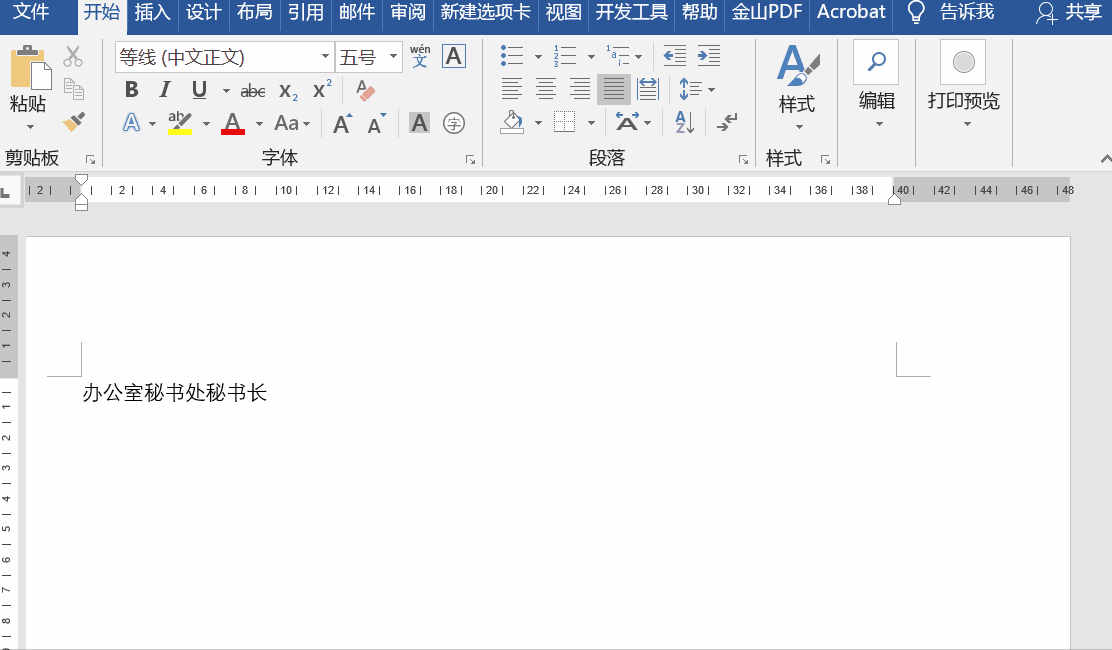
PS:这种删除方法只能在当前的文档中起作用,若重新打开文档,之前的样式依然还存在样式库中。
第二种:永久性删除
想永久性删除样式,需要在模板中删除,那具体如何操作呢?
第一步:点击文件——选项——高级——在常规中,点击文件位置,随后选择用户模板,点击修改,之后复制存储路径,关闭界面即可。
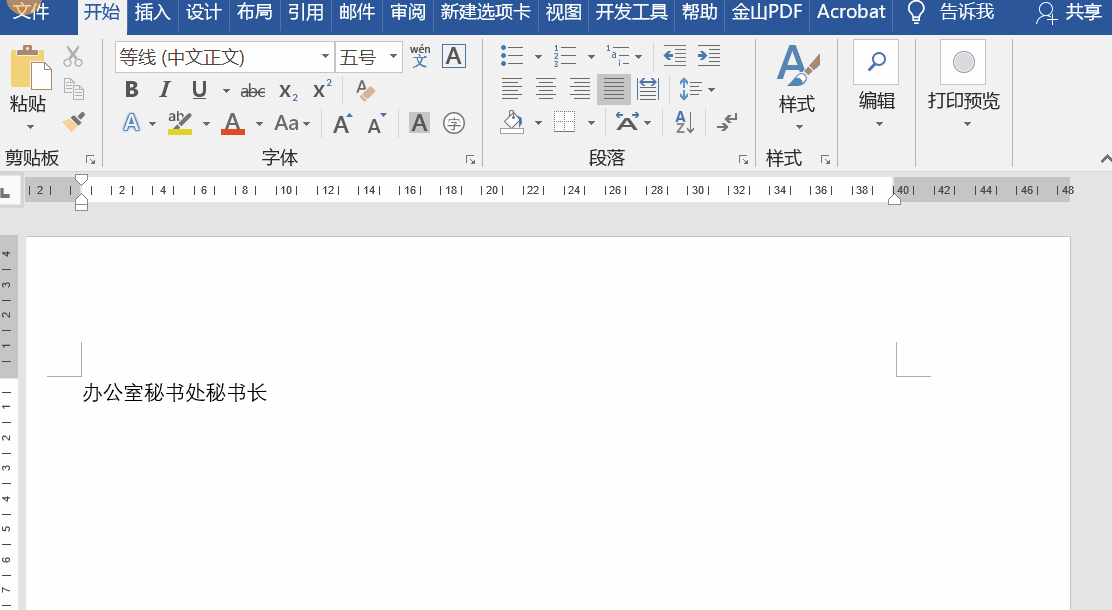
第二步:打开我的电脑,粘贴刚刚复制的路径,随后找到Normal.dotm,右击选择打开,之后在相应的界面中找到要删除的样式,右击选择从样式库中删除,并按Ctrl+S保存,之后新建文档就找到不到相应的样式了。
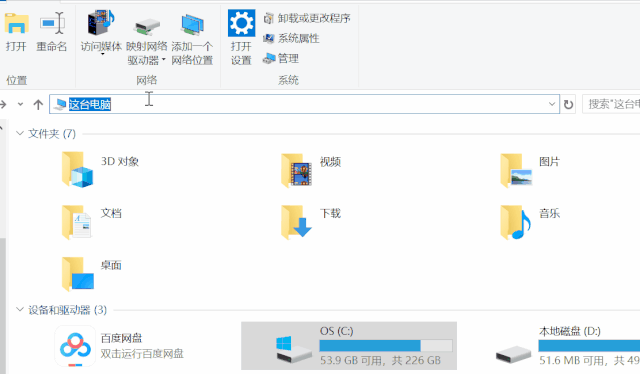
 坚果芸
坚果芸

